ป้องกันไม่ให้ผู้ใช้เปลี่ยนรหัสผ่านใน Windows 10
ในบทความนี้ เราจะทบทวนวิธีการต่างๆ เพื่อป้องกันไม่ให้ผู้ใช้เปลี่ยนรหัสผ่านใน Windows 10 เมื่อคุณทำตามคำแนะนำในบทความนี้แล้ว ผู้ใช้จะไม่สามารถเปลี่ยนรหัสผ่านของตนได้ นี่คือวิธีการทำ
โฆษณา
ก่อนที่คุณจะดำเนินการต่อ โปรดจำสิ่งต่อไปนี้ ในบทความนี้ เรากำลังปิดความสามารถในการเปลี่ยนรหัสผ่านสำหรับผู้ใช้ นี่ถือว่าคุณมีสิทธิ์เข้าถึงคอมพิวเตอร์และสามารถเข้าถึงบัญชีผู้ดูแลระบบเพื่อจัดการผู้ใช้ได้ วิธีดูว่าคุณคือ ลงชื่อเข้าใช้ในฐานะผู้ดูแลระบบ. นอกจากนี้ บทความนี้ไม่ได้เกี่ยวกับการรีเซ็ตรหัสผ่าน หากคุณต้องการรีเซ็ตรหัสผ่านที่ลืม โปรดดูบทความต่อไปนี้แทน:
รีเซ็ตรหัสผ่าน Windows 10 โดยไม่ต้องใช้เครื่องมือของบุคคลที่สาม
เพื่อป้องกันไม่ให้ผู้ใช้เปลี่ยนรหัสผ่านใน Windows 10ให้ทำดังต่อไปนี้
- เปิดและ พรอมต์คำสั่งยกระดับ.
- พิมพ์หรือคัดลอกและวางคำสั่งต่อไปนี้:
ผู้ใช้เน็ต
คำสั่งนี้จะแสดงรายการผู้ใช้ที่มีอยู่ในพีซีปัจจุบัน
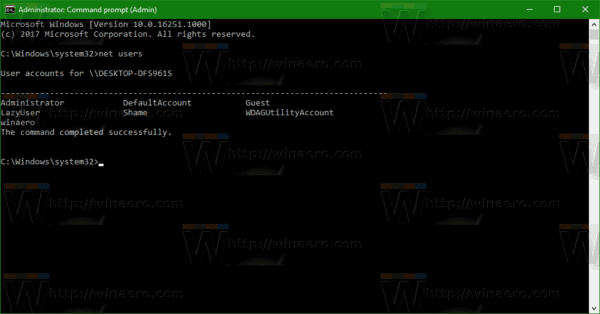
- เพื่อป้องกันไม่ให้ผู้ใช้เปลี่ยนรหัสผ่าน ให้พิมพ์คำสั่งต่อไปนี้:
ชื่อผู้ใช้สุทธิ /PasswordChg: ไม่ใช่
แทนที่ส่วนชื่อผู้ใช้ด้วยชื่อผู้ใช้จริงจากรายการ
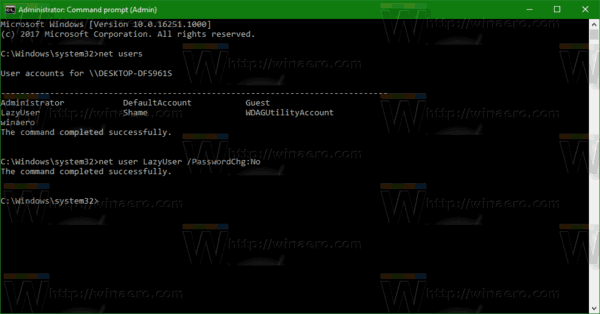
ซึ่งจะป้องกันไม่ให้ผู้ใช้เปลี่ยนรหัสผ่าน เมื่อต้องการย้อนกลับการเปลี่ยนแปลงนี้ ให้ดำเนินการคำสั่งต่อไปนี้ อีกครั้งในพร้อมท์คำสั่งที่ยกระดับ
ชื่อผู้ใช้สุทธิ /PasswordChg: ใช่

ถ้าคุณ รุ่น Windows 10 มาพร้อมกับตัวเลือก Local Users and Groups คุณสามารถใช้แทนพรอมต์คำสั่งได้ หมายเหตุ: มีเฉพาะในรุ่น Windows 10 Pro, Enterprise, Education และ Pro Education นี่คือวิธีการ
- กด ชนะ + NS คีย์ร่วมกันบนแป้นพิมพ์ของคุณเพื่อเปิดกล่องโต้ตอบเรียกใช้และพิมพ์ lusrmgr.msc ในกล่องเรียกใช้ กด เข้า คีย์เพื่อเปิด Local Users and Groups

- ทางด้านซ้าย ให้คลิกที่ ผู้ใช้ โฟลเดอร์

- ทางด้านขวา ให้ดับเบิลคลิกที่บัญชีผู้ใช้ที่คุณต้องการเปลี่ยน
- กล่องโต้ตอบคุณสมบัติจะเปิดขึ้น เปิดใช้งานตัวเลือกที่นั่น (ทำเครื่องหมายที่ช่องทำเครื่องหมาย) ผู้ใช้ไม่สามารถเปลี่ยนรหัสผ่านได้ และคลิกที่ปุ่มตกลง
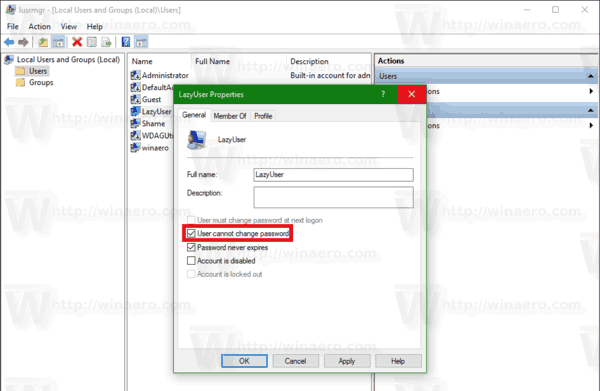
แค่นั้นแหละ.
